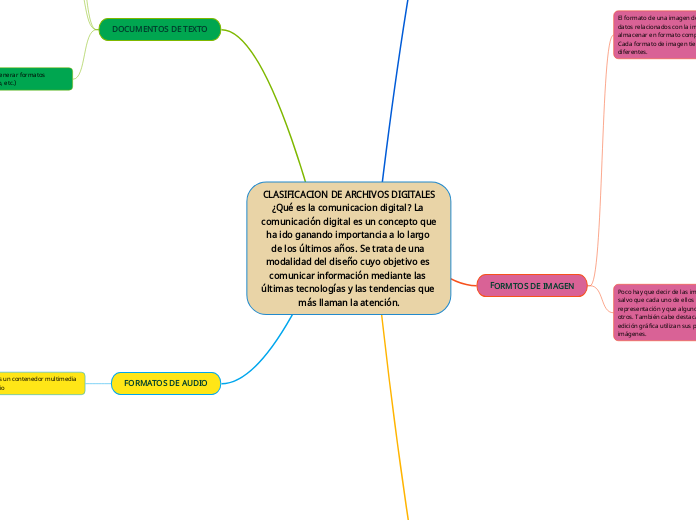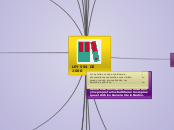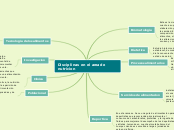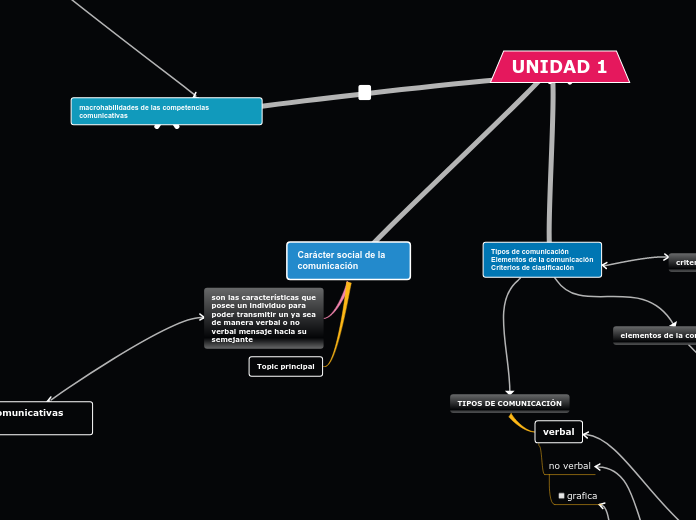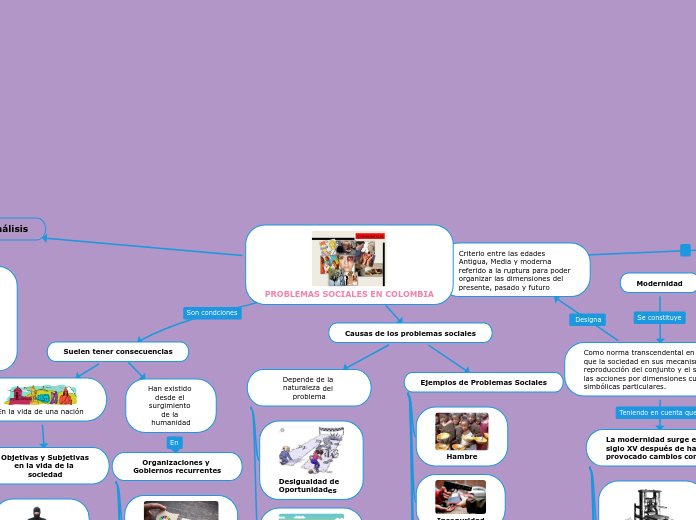CLASIFICACION DE ARCHIVOS DIGITALES
¿Qué es la comunicacion digital? La comunicación digital es un concepto que ha ido ganando importancia a lo largo de los últimos años. Se trata de una modalidad del diseño cuyo objetivo es comunicar información mediante las últimas tecnologías y las tendencias que más llaman la atención.
FORMATOS DE AUDIO
Un formato de archivo de audio es un contenedor multimedia que guarda una grabación de audio
Existen tres tipos de formatos de audio:
Formatos con perdida (algoritmo de comprensión con perdida) como MP3, Vorbis, Musepack, AAC, WMA y Opus
MP3: Hoy por hoy es el formato más extendido para la compresión de música en Internet. Su alta calidad lograda en su pequeño tamaño lo hace el favorito de la mayoría de los usuarios para comprimir su música y compartirla en red.
** OGG: Este formato es totalmente abierto y libre de patentes. Tan profesional y de calidad como cualquier otro pero con todos los valores del movimiento Open Source.
Formatos sin perdida (Formato de audio comprimido sin perdida) como FLAC, MPEG-4 SLS, MPEG- ALS, MPEG-4 DST, WavPack, Shorten, TTA, ATRAC, Apple Lossless y WMA Lossless
Los archivos de audio son todos los que contienen sonidos (no solo música). Las diferentes extensiones de estos tipos de archivos atienden al formato de compresión utilizado para convertir el sonido real en digital.
669: Winamp
AIF: Winamp
AIFC: Formato AIFF
AIFF: Winam
AMF: Winam
ASF: Windows Meia
AU: Winam
AUDIOCD: AudioCD
CDA: Winamp
CDDA: AIFF Audio
FAR: Winamp
IT: Winamp
ITZ: Winamp
LWV: Microsoft Linguistically Enhanced Sound File
MID: Winamp
MIDI: Winamp
MIZ: Winamp
MP1: Winamp
MP2: Winamp
MP3(*): Winamp
MTM: Winamp
OGG(**): Winamp
OGM: (Ogg)
OKT: Winamp
RA: Real Audio
RMI: Winamp
SND: Winamp
STM: Winamp
STZ: Winamp
ULT: Winamp
VOC: Winamp
WAV: Winamp
WAX: Acceso directo de audio de Windows Media
WM: Windows Media
WMA: Winamp
WMV: Windows Media
XM: Winamp
XMZ: Winamp
Formatos de audio sin comprimir como, WAV, AIFF o AU
DOCUMENTOS DE TEXTO
Carecen de información destinada a generar formatos (negritas, subrayado, cursivas, tamaño, etc.)
-DIC: Block de notas / WordPad
-DOC(*): Microsoft Word
-DIZ: Block de notas / WordPad
-DOCHTML: HTML de Microsoft Word
-EXC: Block de notas / WordPad
-IDX: Block de notas / WordPad
-LOG: Block de notas / WordPad
-PDF: Adobe Acrobat
-RTF: Microsoft Word
-SCP: Block de notas / WordPad
-TXT(**): Block de notas / WordPad
-WRI: Write
-WTX: Block de notas / WordPad
* DOC: Documentos de texto enriquecidos (posibilidad de asignarle formato a las letras) está especialmente extendido por ser el habitual de uno de los programas más utilizados el Microsoft Word.
** TXT: Formato de texto plano, habitual para registros.
Están compuestos de bbytes que representan carácter ordinaros como letras, números y signos de puntuación.
Algunos ejemplos son:
Microsoft word
Microsoft Power Point
Adobe
Archivo informático que solo contiene texto de texto.
Un archivo de texto es una especie de archivo de computadora que está estructurado como una secuencia de líneas de texto electrónico. Existe un archivo de texto almacenado como datos dentro de un sistema de archivos de computadora.
Dentro de los documentos de texto hemos de diferenciar entre el texto plano y el enriquecido. Es decir, entre los formatos que sencillamente guardan las letras (txt, log...) y los que podemos asignarles un tamaño, fuente, color, etc. (doc)
FORMATO DE VIDEO
Los formatos de video no sólo continen imágenes sino también el sonido que las acompaña. Es bastante habitual que al intentar visualizar un vídeo no podamos ver la imagen aunque sí oigamos el sonido. Esto es debido al formato de compresión utilizado en ellos que puede no ser reconocido por nuestro ordenador, por ello siempre se ha de tener actualizados los codecs de cada uno de los formatos.
El video o vídeo es la tecnología de grabación, procesamiento, almacenamiento, transmisión de imágenes y reconstrucción por medios electrónicos digitales o analógicos de una secuencia de imágenes que representan escenas en movimiento.
Cada uno corresponde con una extensión especifica del archivo que lo contiene
Algunos ejemplos son:
ASF: Windows Media
AVI(*): BSPlayer
BIK: RAD Video Tools
DIV: DivX Player
DIVX: DivX Player
DVD: PowerDVD
IVF: Indeo
M1V: (mpeg)
MOV(**): QuickTime
MOVIE: (mov)
MP2V: (mpeg)
MP4: (MPEG-4)
MPA: (mpeg)
MPE: (mpeg)
MPEG(***): (mpeg)
MPG: (mpeg)
MPV2: (mpeg)
QT: QuickTime
QTL: QuickTime
RPM: RealPlayer
SMK: RAD Video Tools
WM: Windows Media
WMV: Windows Media
WOB: PowerDVD
MOV Es el formato standard de video de Macintosh y es altamente utilizado en vídeos para reproducir en páginas web (trailers, publicidad...).
MPEG (Moving Pictures Expert Group = Grupo de Expertos de películas) también se encuentra como MPG
AVI (Audio Video Interleaved = Audio y Video Intercalado) El tipo de archivo de video más extendido en Internet es el AVI. Calidad y tamaño son sus mayores valedores ante el público.
FORMTOS DE IMAGEN
Poco hay que decir de las imágenes y de sus tipos de archivo salvo que cada uno de ellos utiliza un método de representación y que algunos ofrecen mayor calidad que otros. También cabe destacar que muchos programas de edición gráfica utilizan sus propios formatos de trabajo con imágenes.
Existen dos tipos de formatos
Imágenes de mapas de bits-
Están formadas por una serie de puntos (pixeles), cada uno de los cuales contienen información de color y luminosidad
AIS: ACDSee Secuencias de imagen
BMP(*): XnView / ACDSee
BW: XnView / ACDSee
CDR: CorelDRAW Grafico
CDT: CorelDRAW Grafico
CGM: CorelDRAW Grafico
CMX: CorelDRAW Exchange Graphic
CPT: Corel PHOTO-PAINT
DCX: XnView / ACDSee
DIB: XnView / ACDSee
EMF: XnView / ACDSee
GBR: The Gimp
GIF(**): XnView / ACDSee
GIH: The Gimp
ICO: Icono
IFF: XnView / ACDSee
ILBM: XnView / ACDSee
JFIF: XnView / ACDSee
JIF: XnView / ACDSee
JPE: XnView / ACDSee
JPEG(***): XnView / ACDSee
JPG: XnView / ACDSee
KDC: XnView / ACDSee
LBM: XnView / ACDSee
MAC: MacPaint
PAT: The Gimp
PCD: XnView / ACDSee
PCT: PICT
PCX: XnView / ACDSee
PIC: XnView / ACDSee
PICT: PICT
PNG: XnView / ACDSee
PNTG: MacPaint
PIX: XnView / ACDSee
PSD: Adobe Photoshop
PSP: Paint Shop Pro
QTI: QuickTime
QTIF: QuickTime
RGB: XnView / ACDSee
RGBA: XnView / ACDSee
RIF: Painter
RLE: XnView / ACDSee
SGI: XnView / ACDSee
TGA: XnView / ACDSee
TIF: XnView / ACDSee
TIFF: XnView / ACDSee
WMF: XnView / ACDSee
XCF: The Gimp
Formatos con los que se crean: BMP y GIF y JPEG
Imágenes vectoriales
Son imágenes constituidas por objetos geométricos autónomos (líneas, curvas, polígonos), definidos por cierta funciones matemáticas (vectores) que determinan sus características (forma, color, posición)
Se crean programas como: corel draw, adobe ilustrator y inkscape
El formato de una imagen describe cómo se almacenarán los datos relacionados con la imagen. Los datos se pueden almacenar en formato comprimido, sin comprimir o vectorial. Cada formato de imagen tiene una ventaja y una desventaja diferentes.
RGB-CMYK
3 Cómo convertir RGB a CMYK en programas Adobe y mantener vivos los colores.
Hoy en día, en la mayoría de los programas de diseño se establece el sistema de color RGB. Si estás diseñando para la web, está bien, pero si tu proyecto está destinado a la impresión, debes cambiar de RGB a CMYK.
He aquí cómo hacerlo en los programas de Adobe que se consideran el estándar de la industria.
Photoshop, haga clic en Imagen> Modo> Color CMYK.
Illustrator, haga clic en Archivo> Modo Color de documento> Color CMYK.
InDesign, haga clic en Ventana> Color, luego haga clic en el botón desplegable en la esquina superior derecha y seleccione CMYK.
Hay dos sistemas principales del color en la industria digital e impresión: el sistema del color del RGB y el sistema del color de CMYK. En este artículo, explicaremos la diferencia entre los dos y cómo puedes cambiar fácilmente entre ellos en Photoshop, Illustrator e InDesign.
En resumen podemos decir que:
RGB = Rojo, Verde, Azul. Uso para los diseños digitales.
CMYK = cian, magenta, amarillo y clave. En el caso de que queramos imprimir lo diseñado.
¿Qué es CMYK?
CMYK significa Cyan, Magenta, yellow (amarillo) y Key (negro). El Negro se conoce como clave, ya que es responsable de añadir el contraste y el detalle de la imagen final.
El sistema de color CMYK utiliza cuatro colores diferentes para producir diferentes tonos. El color negro se utiliza aquí porque los otros tres colores combinados no pueden producir un negro completamente saturado.
Los colores CMYK se mezclan durante el proceso de impresión, lo que a veces puede ocasionar pequeñas variaciones al diseño original. Por esa razón, siempre hay que realizar una prueba impresa de un proyecto antes de realizar la impresión completa.
¿Cuándo debe usar CMYK?
El sistema de color CMYK es recomendado para cualquier material que se va a imprimir. Esto incluye tarjetas de visita, folletos, membretes y cualquier otra impresión comercial.
Qué es RGB?
El código RGB significa Rojo, Verde y Azul. Se utiliza exclusivamente en la industria del diseño digital. Pues representa los mismos colores utilizados en las pantallas de un ordenador, pantallas de televisión, así como pantallas de dispositivos móviles.
Como regla general, el sistema de color RGB debe utilizarse sólo en diseños digitales, más comúnmente al diseñar para la web. Esto incluye el diseño de sitios web e imágenes y gráficos para su uso en sitios web y medios sociales. Si deseas utilizar esos diseños para impresión, tendrás que convertirlo a CMYK.
Hoy en día, en la mayoría de los programas de diseño se establece el sistema de color RGB. Si estás diseñando para la web, está bien, pero si tu proyecto está destinado a la impresión, debes cambiar de RGB a CMYK.
He aquí cómo hacerlo en los programas de Adobe que se consideran el estándar de la industria.
-Photoshop, haga clic en Imagen> Modo> Color CMYK.
-Illustrator, haga clic en Archivo> Modo Color de documento> Color CMYK.
-InDesign, haga clic en Ventana> Color, luego haga clic en el botón desplegable en la esquina superior derecha y seleccione CMYK.